
Публичная бета-версия Android 11 доступна не только смартфонам Google Pixel, но и устройствам других производителей — она уже вышла для OnePlus 8 и 8 Pro. Правда, обновление сопряжено с рядом затруднений, в том числе из-за того, что после его установки на устройствах перестаёт работать платёжный сервис Google Pay и могут возникнуть другие проблемы.
Android 11 Beta — не финальный релиз, а экспериментальное обновление, поэтому не стоит спешить устанавливать его, прежде чем вы узнаете, какие функции на вашем аппарате могут перестать работать.
На смартфонах Google Pixel с Android 11 Beta не возникает почти никаких проблем. Обновление полностью адаптировано для этих устройств, а Google Pay, вероятно, не будет работать вплоть до релиза Android 11. Со смартфонами OnePlus сложнее.
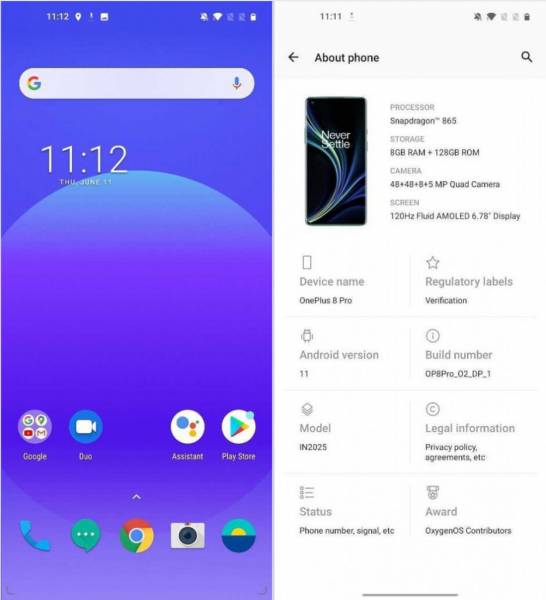
Android 11 Beta для смартфонов OnePlus:
- OnePlus 8
- OnePlus 8 Pro
Обновление устанавливается вручную:
- Скачайте zip-файл с прошивкой для своей модели и скопируйте его в накопитель смартфона.
- Перейдите в «Настройки» -> «Система» -> «Обновления системы», нажмите на значок в правом верхнем углу и выберите «Локальное обновление». Выберите файл с прошивкой, нажмите «Обновить» и дождитесь завершение процесса обновления.
- Перезапустите смартфон.
Какие сложности и проблемы возникают с Android 10 Beta на OnePlus 8 и OnePlus 8 Pro:
- Инсталляция требует полный сброс устройства, поэтому все данные на нём будут потеряны.
- Не работает идентификация пользователя по лицу.
- Не работают видеозвонки.
- Google Assistant нельзя вызывать голосовой командой «Окей, Гугл».
- Могут частично или полностью не работать или аварийно выгружаться некоторые приложения.
- Проблемы с производительностью и стабильностью устройства.
При возникновении критичных проблем можно откатиться с Android 11 Beta к стабильной версии Android 10:
Скачайте прошивку с Android 10 для своей модели смартфона:
- OnePlus 8: NA / IN / EU
- OnePlus 8 Pro: NA / IN / EU
Точно так же скопируйте её в память смартфона, откройте через локальное обновление в настройках устройства и дождитесь, пока операционная система откатится обратно.
Источник: fan-android.com
